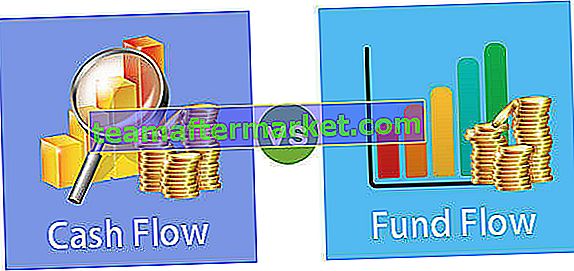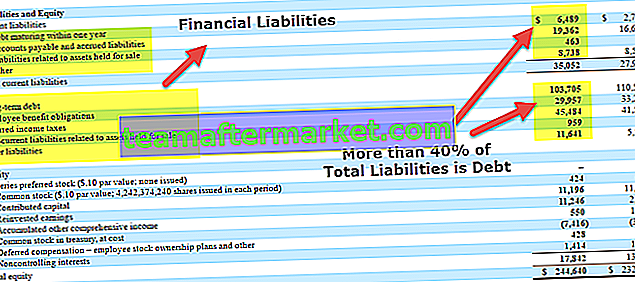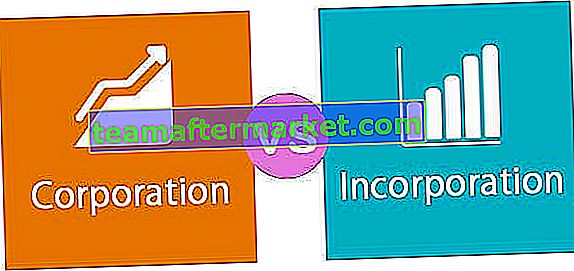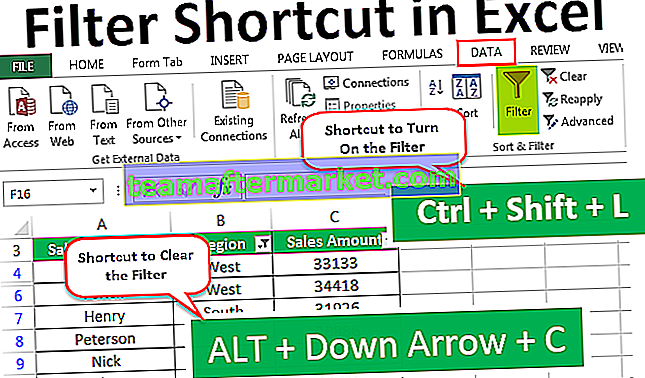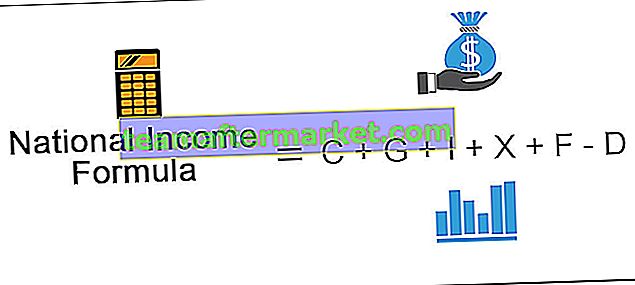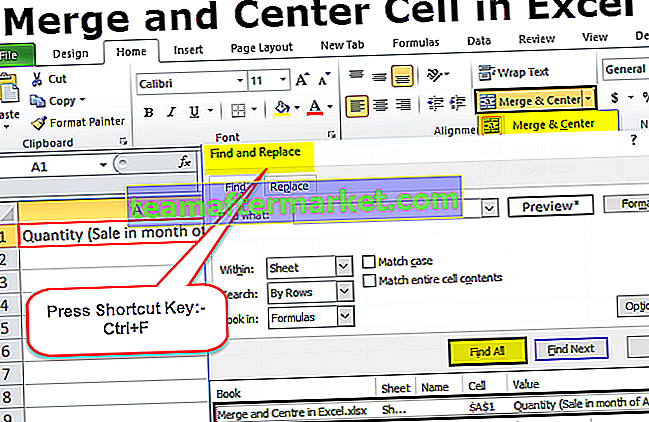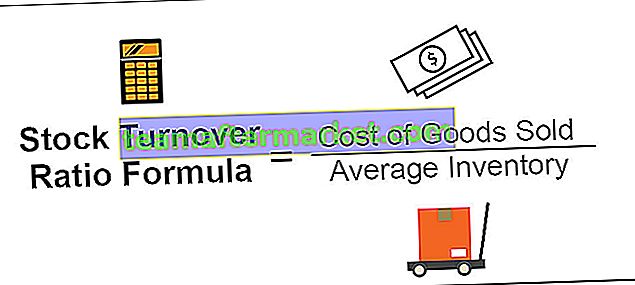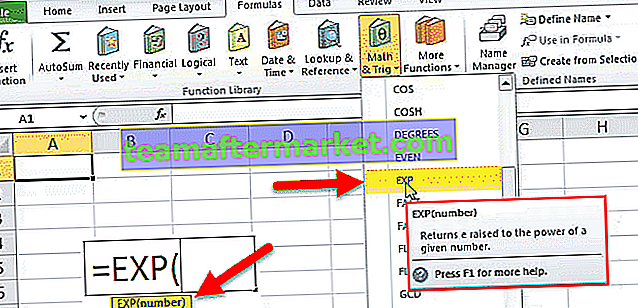15 Fungsi Keuangan Teratas di Excel
Microsoft Excel adalah alat terpenting dari Bankir Investasi dan Analis Keuangan. Mereka menghabiskan lebih dari 70% waktu untuk mempersiapkan Model Excel, merumuskan Asumsi, Penilaian, Perhitungan, Grafik, dll. Dapat diasumsikan bahwa bankir investasi ahli dalam cara pintas dan rumus excel. Meskipun ada lebih dari 50+ Fungsi Keuangan di Excel, berikut adalah daftar 15 fungsi keuangan teratas di excel yang paling sering digunakan dalam situasi praktis.
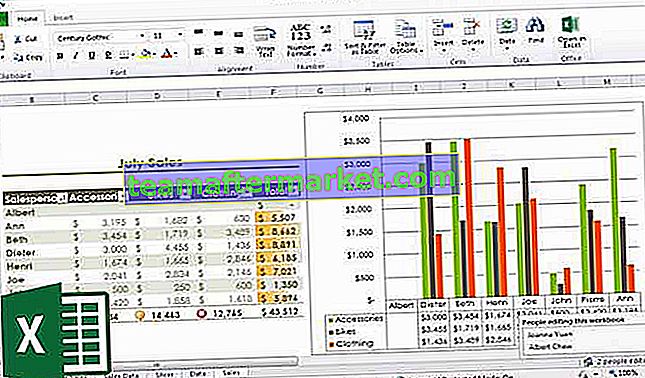
Tanpa banyak basa-basi, mari kita lihat semua fungsi keuangan satu per satu -
# 1 - Nilai Masa Depan (FV): Fungsi Keuangan di Excel
Jika Anda ingin mengetahui nilai masa depan dari investasi tertentu yang memiliki tingkat bunga tetap dan pembayaran berkala, gunakan rumus berikut -

FV (Tarif, Nper, [Pmt], PV, [Jenis])
- Rate = Merupakan suku bunga / periode
- Nper = Jumlah periode
- [Pmt] = Pembayaran / periode
- PV = Nilai Sekarang
- [Type] = Saat pembayaran dilakukan (jika tidak ada yang disebutkan, diasumsikan pembayaran telah dilakukan di akhir periode)
Contoh FV
A menginvestasikan US $ 100 pada 2016. Pembayaran dilakukan setiap tahun. Suku bunga 10% pa. Berapa FV di 2019?
Solusi: Di excel, kita akan menempatkan persamaan sebagai berikut -

= FV (10%, 3, 1, - 100)
= US $ 129,79
# 2 - FVSCHEDULE : Fungsi Keuangan di Excel
Fungsi keuangan ini penting ketika Anda perlu menghitung nilai masa depan dengan suku bunga variabel. Lihat fungsi di bawah ini -

FVSCHEDULE = (Kepala Sekolah, Jadwal)
- Principal = Principal adalah nilai sekarang dari investasi tertentu
- Jadwal = Serangkaian suku bunga disatukan (dalam kasus excel, kami akan menggunakan kotak yang berbeda dan memilih kisaran)
Contoh FVSCHEDULE:
M telah menginvestasikan US $ 100 pada akhir 2016. Diharapkan suku bunga akan berubah setiap tahun. Pada 2017, 2018 & 2019, tingkat suku bunga masing-masing adalah 4%, 6% & 5%. Apa yang akan menjadi FV pada 2019?
Solusi: Di excel, kami akan melakukan hal berikut -

= FVSCHEDULE (C1, C2: C4)
= US $ 115.752
# 3 - Present Value (PV) : Fungsi Keuangan di Excel
Jika Anda tahu cara menghitung FV, maka lebih mudah bagi Anda untuk mengetahui PV. Begini caranya -

PV = (Tarif, Nper, [Pmt], FV, [Jenis])
- Rate = Merupakan suku bunga / periode
- Nper = Jumlah periode
- [Pmt] = Pembayaran / periode
- FV = Nilai Masa Depan
- [Type] = Saat pembayaran dilakukan (jika tidak ada yang disebutkan, diasumsikan pembayaran telah dilakukan di akhir periode)
Contoh PV:
Nilai masa depan dari investasi adalah US $ 100 pada 2019. Pembayaran dilakukan setiap tahun. Tingkat bunga 10% pa Berapa PVnya untuk sekarang?
Solusi: Di excel, kita akan menempatkan persamaan sebagai berikut -

= PV (10%, 3, 1, - 100)
= US $ 72,64
# 4 - Net Present Value (NPV) : Fungsi Keuangan di Excel
Net Present Value adalah jumlah total arus kas positif dan negatif selama bertahun-tahun. Inilah cara kami mewakilinya di excel -

NPV = (Tarif, Nilai 1, [Nilai 2], [Nilai 3]…)
- Rate = Tingkat diskonto untuk suatu periode
- Nilai 1, [Nilai 2], [Nilai 3]… = Arus kas positif atau negatif
- Di sini, nilai negatif akan dianggap sebagai pembayaran dan nilai positif akan dianggap sebagai arus masuk.
Contoh NPV
Berikut adalah serangkaian data yang kami butuhkan untuk menemukan NPV -
| Detail | Dalam US $ |
| Tingkat Diskon | 5% |
| Investasi Awal | -1000 |
| Kembali dari tahun pertama | 300 |
| Kembali dari tahun ke-2 | 400 |
| Kembali dari tahun ke-3 | 400 |
| Kembali dari tahun ke-4 | 300 |
Cari tahu NPVnya.
Solusi: Di Excel, kami akan melakukan hal berikut -

= NPV (5%, B4: B7) + B3
= US $ 240,87
Juga, lihat artikel ini - NPV vs IRR
# 5 - XNPV : Fungsi Keuangan di Excel
Fungsi keuangan ini mirip dengan NPV dengan twist. Di sini pembayaran dan pemasukan tidak berkala. Tanggal yang agak spesifik disebutkan untuk setiap pembayaran dan pendapatan. Begini cara kami menghitungnya -

XNPV = (Tarif, Nilai, Tanggal)
- Rate = Tingkat diskonto untuk suatu periode
- Nilai = Arus kas positif atau negatif (larik nilai)
- Tanggal = Tanggal tertentu (susunan tanggal)
Contoh XNPV
Berikut adalah serangkaian data yang kami butuhkan untuk menemukan NPV -
| Detail | Dalam US $ | tanggal |
| Tingkat Diskon | 5% | |
| Investasi Awal | -1000 | 1 Desember 2011 |
| Kembali dari tahun pertama | 300 | 1 Januari 2012 |
| Kembali dari tahun ke-2 | 400 | 1 Februari 2013 |
| Kembali dari tahun ke-3 | 400 | 1 Maret 2014 |
| Kembali dari tahun ke-4 | 300 | 1 April 2015 |
Solusi: Di excel, kami akan melakukan hal berikut -

= XNPV (5%, B2: B6, C2: C6)
= US $ 289,90
# 6 - PMT : Fungsi Keuangan di Excel
Di excel, PMT menunjukkan pembayaran berkala yang diperlukan untuk melunasi untuk jangka waktu tertentu dengan tingkat bunga konstan. Mari kita lihat cara menghitungnya di excel -

PMT = (Tarif, Nper, PV, [FV], [Jenis])
- Rate = Merupakan suku bunga / periode
- Nper = Jumlah periode
- PV = Nilai Sekarang
- [FV] = Argumen opsional tentang nilai pinjaman di masa mendatang (jika tidak ada yang disebutkan, FV dianggap sebagai "0")
- [Type] = Saat pembayaran dilakukan (jika tidak ada yang disebutkan, diasumsikan pembayaran telah dilakukan di akhir periode)
Contoh PMT
US $ 1.000 harus dibayar penuh dalam 3 tahun. Tingkat bunga 10% pa dan pembayaran harus dilakukan setiap tahun. Cari tahu PMT.
Solusi: Di excel, kami akan menghitungnya dengan cara berikut -

= PMT (10%, 3, 1000)
= - 402,11
# 7 - PPMT : Fungsi Keuangan di Excel
Ini adalah versi lain dari PMT. Satu-satunya perbedaan adalah ini - PPMT menghitung pembayaran pokok dengan tingkat bunga tetap dan pembayaran berkala yang konstan. Berikut cara menghitung PPMT -

PPMT = (Tarif, Per, Nper, PV, [FV], [Jenis])
- Rate = Merupakan suku bunga / periode
- Per = Periode penghitungan pokok
- Nper = Jumlah periode
- PV = Nilai Sekarang
- [FV] = Argumen opsional tentang nilai pinjaman di masa mendatang (jika tidak ada yang disebutkan, FV dianggap sebagai "0")
- [Type] = Saat pembayaran dilakukan (jika tidak ada yang disebutkan, diasumsikan pembayaran telah dilakukan di akhir periode)
Contoh PPMT
US $ 1.000 harus dibayar penuh dalam 3 tahun. Tingkat bunga 10% pa dan pembayaran harus dilakukan setiap tahun. Cari tahu PPMT tahun pertama dan tahun kedua.
Solusi: Di excel, kami akan menghitungnya dengan cara berikut -
Tahun pertama,

= PPMT (10%, 1, 3, 1000)
= US $ -302,11
Tahun ke-2,

= PPMT (10%, 2, 3, 1000)
= US $ -332,33
# 8 - Internal Rate of Return (IRR) : Fungsi Keuangan di Excel
Untuk memahami apakah ada proyek atau investasi baru yang menguntungkan atau tidak, perusahaan menggunakan IRR. Jika IRR lebih dari tingkat rintangan (tingkat yang dapat diterima / biaya rata-rata modal), maka itu menguntungkan bagi perusahaan dan sebaliknya. Mari kita lihat, bagaimana kita mengetahui IRR di excel -

IRR = (Nilai, [Tebak])
- Nilai = Arus kas positif atau negatif (larik nilai)
- [Tebak] = Asumsi tentang menurut Anda IRR seharusnya
Contoh IRR
Berikut adalah serangkaian data yang kami butuhkan untuk menemukan IRR -
| Detail | Dalam US $ |
| Investasi Awal | -1000 |
| Kembali dari tahun pertama | 300 |
| Kembali dari tahun ke-2 | 400 |
| Kembali dari tahun ke-3 | 400 |
| Kembali dari tahun ke-4 | 300 |
Cari tahu IRR.
Solusi: Begini cara kami menghitung IRR di excel -

= IRR (A2: A6, 0,1)
= 15%
# 9 - Tingkat Pengembalian Internal yang Dimodifikasi (MIRR) : Fungsi Keuangan di Excel
Tingkat Pengembalian Internal yang Dimodifikasi adalah selangkah lebih maju dari Tingkat Pengembalian Internal. MIRR menandakan bahwa investasi tersebut menguntungkan dan digunakan dalam bisnis. MIRR dihitung dengan mengasumsikan NPV sebagai nol. Berikut cara menghitung MIRR di excel -

MIRR = (Nilai, Tingkat keuangan, Tingkat investasi kembali)
- Nilai = Arus kas positif atau negatif (larik nilai)
- Tingkat keuangan = Suku bunga yang dibayarkan untuk uang yang digunakan dalam arus kas
- Tingkat investasi ulang = Suku bunga yang dibayarkan untuk investasi kembali arus kas
Contoh MIRR
Berikut adalah serangkaian data yang kami butuhkan untuk menemukan MIRR -
| Detail | Dalam US $ |
| Investasi Awal | -1000 |
| Kembali dari tahun pertama | 300 |
| Kembali dari tahun ke-2 | 400 |
| Kembali dari tahun ke-3 | 400 |
| Kembali dari tahun ke-4 | 300 |
Tingkat keuangan = 12%; Tingkat investasi kembali = 10%. Cari tahu IRR.
Solusi: Mari kita lihat perhitungan MIRR -
= MIRR (B2: B6, 12%, 10%)
= 13%

# 10 - XIRR : Fungsi Keuangan di Excel
Di sini kita perlu mencari tahu IRR yang memiliki tanggal arus kas tertentu. Itulah satu-satunya perbedaan antara IRR dan XIRR. Lihat cara menghitung XIRR di fungsi keuangan excel -

XIRR = (Nilai, Tanggal, [Tebak])
- Nilai = Arus kas positif atau negatif (larik nilai)
- Tanggal = Tanggal tertentu (susunan tanggal)
- [Tebak] = Asumsi tentang menurut Anda IRR seharusnya
Contoh XIRR
Berikut adalah serangkaian data yang kami butuhkan untuk menemukan XIRR -
| Detail | Dalam US $ | tanggal |
| Investasi Awal | -1000 | 1 Desember 2011 |
| Kembali dari tahun pertama | 300 | 1 Januari 2012 |
| Kembali dari tahun ke-2 | 400 | 1 Februari 2013 |
| Kembali dari tahun ke-3 | 400 | 1 Maret 2014 |
| Kembali dari tahun ke-4 | 300 | 1 April 2015 |
Solusi: Mari kita lihat solusinya -

= XIRR (B2: B6, C2: C6, 0,1)
= 24%
# 11 - NPER : Fungsi Keuangan di Excel
Ini hanyalah jumlah periode yang dibutuhkan untuk melunasi pinjaman. Mari kita lihat bagaimana kita dapat menghitung NPER di excel -

NPER = (Tarif, PMT, PV, [FV], [Jenis])
- Rate = Merupakan suku bunga / periode
- PMT = Jumlah yang dibayarkan per periode
- PV = Nilai Sekarang
- [FV] = Argumen opsional tentang nilai pinjaman di masa mendatang (jika tidak ada yang disebutkan, FV dianggap sebagai "0")
- [Type] = Saat pembayaran dilakukan (jika tidak ada yang disebutkan, diasumsikan pembayaran telah dilakukan di akhir periode)
Contoh NPER
US $ 200 dibayarkan per tahun untuk pinjaman sebesar US $ 1000. Tingkat bunga 10% pa dan pembayaran harus dilakukan setiap tahun. Cari tahu NPER tersebut.
Solusi: Kita perlu menghitung NPER dengan cara berikut -

= NPER (10%, -200, 1000)
= 7,27 tahun
# 12 - RATE : Fungsi Keuangan di Excel
Melalui fungsi RATE di excel, kita dapat menghitung suku bunga yang dibutuhkan untuk melunasi pinjaman secara penuh untuk jangka waktu tertentu. Mari kita lihat cara menghitung fungsi keuangan RATE di excel -

RATE = (NPER, PMT, PV, [FV], [Type], [Guess])
- Nper = Jumlah periode
- PMT = Jumlah yang dibayarkan per periode
- PV = Nilai Sekarang
- [FV] = Argumen opsional tentang nilai pinjaman di masa mendatang (jika tidak ada yang disebutkan, FV dianggap sebagai "0")
- [Type] = Saat pembayaran dilakukan (jika tidak ada yang disebutkan, diasumsikan pembayaran telah dilakukan di akhir periode)
- [Tebak] = Asumsi menurut Anda seperti apa RATE
Contoh RATE
US $ 200 dibayarkan per tahun untuk pinjaman sebesar US $ 1000 selama 6 tahun dan pembayaran harus dilakukan setiap tahun. Cari tahu RATE-nya.
Larutan:

= RATE (6, -200, 1000, 0.1)
= 5%
# 13 - EFEK : Fungsi Keuangan di Excel
Melalui fungsi EFFECT, kita dapat memahami suku bunga efektif tahunan. Ketika kita memiliki tingkat bunga nominal dan jumlah bunga majemuk per tahun, akan mudah untuk mengetahui tingkat efektifnya. Mari kita lihat cara menghitung fungsi keuangan EFFECT di excel -

EFFECT = (Nominal_Rate, NPERY)
- Nominal_Rate = Suku Bunga Nominal
- NPERY = Jumlah peracikan per tahun
Contoh EFEK
Pembayaran harus dibayar dengan tingkat bunga nominal 12% jika jumlah bunga majemuk per tahun adalah 12.
Larutan:

= EFEK (12%, 12)
= 12,68%
# 14 - NOMINAL : Fungsi Keuangan di Excel
Jika kami memiliki tarif tahunan efektif dan jumlah periode majemuk per tahun, kami dapat menghitung tarif NOMINAL untuk tahun tersebut. Mari kita lihat bagaimana melakukannya di excel -

NOMINAL = (Effect_Rate, NPERY)
- Effect_Rate = Suku bunga tahunan efektif
- NPERY = Jumlah peracikan per tahun
Contoh NOMINAL
Pembayaran harus dibayar dengan tingkat bunga efektif atau tingkat ekuivalen tahunan sebesar 12% jika jumlah majemuk per tahun adalah 12.
Larutan:

= NOMINAL (12%, 12)
= 11,39%
# 15 - SLN : Fungsi Keuangan di Excel
Melalui fungsi SLN, kita dapat menghitung penyusutan melalui metode garis lurus. Di excel, kita akan melihat fungsi keuangan SLN sebagai berikut -

SLN = (Biaya, Keselamatan, Hidup)
- Cost = Cost of asset saat dibeli (jumlah awal)
- Salvage = Nilai aset setelah depresiasi
- Life = Jumlah periode di mana aset disusutkan
Contoh SLN
Biaya awal mesin adalah US $ 5.000. Ini telah disusutkan dengan Metode Garis Lurus. Mesin tersebut digunakan selama 10 tahun dan sekarang nilai sisa mesin adalah US $ 300. Temukan depresiasi yang dibebankan per tahun.
Larutan:

= SLN (5000, 300, 10)
= US $ 470 per tahun
Anda juga dapat melihat Panduan Lengkap Depresiasi